はじめに
見積書や報告書、その他様々な書類に日付を入力した際、曜日も入力しなければならないシーンがあると思います。
そんなときにいちいちカレンダーで曜日を確認して入力するのは面倒ですし非効率ですよね。
入力した日付に合わせて曜日が自動的に表示されれば打ち間違いもなく効率も良くなりますよね!
そこでご紹介するのがTEXT関数なんです!
どうやるの?難しい?と思われる方もいるかも知れませんが、特に難しい関数ではありませんので、この機会に是非マスターしましょう!
Excelで日付から曜日を取得する方法はいろいろあるのですが、その様々な方法の中でも特に
簡単で便利なのは、TEXT関数を使う方法と、書式設定を使う方法の2種類になります。
(他にMID関数やWEEKDAY関数を利用する方法もあります。)
TEXT関数とは?
セルの数値を書式(表示形式)を設定して文字列として変換する
TEXT関数とはセルの数値を書式(表示形式)を設定して、文字列として変換する関数です。
数値は表示形式を設定できるので、日付から「月」や「日付」その他「曜日」などだけを取り出したり、
数値のデータをカンマや通貨記号を付けて表示させることなどもできます。
「&」を利用すれば、他の文字列とつなげてセルの幅に左右されることのないレイアウトを作る事ができます。
TEXT関数の書式
TEXT関数の書式は次のとおりです。
- =TEXT(値,表示形式)
[値]として指定された数値を、表示形式を付けて変換した結果が返されます。
覚えておきたいポイントとして、
- ①TEXT関数で求められた文字列と他の文字列を組み合わせるには、[&]で文字列をつなぎます。
- ②値と表示形式を区切るには半角カンマ(,)を使用する。
- ③表示形式を入力する際は、(”)ダブルクォーテーションで囲う。
これらの基本はしっかりと抑えておきましょう!
ただ、これだけでは意味が分からない方もいるかもしれませんので簡単に画像付で解説いたします。
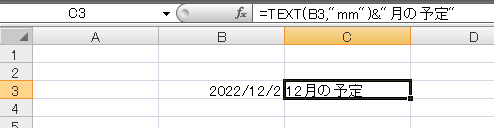
まず、曜日を表示させたいセル[C3]に=TEXT(B3,”mm“) & “月の予定“と入力します。
するとセル[C3]に”12月の予定“と表示されましたね。
これが先ほど覚えておきたいポイントとしてご紹介した3つのポイントです。
なので、セル[B3]に=TEXT(B3,”mm“) と入力した場合はセル[C3]へは”12″と表示されます。
ここで勘のいい方は気づかれているかも知れませんが、なんで曜日を自動入力させる関数なのに
月が表示されているのかと思われる方もいるかと思います。
ここがTEXT関数の便利な所で、表示形式には様々な結果を表示させることができるのです。
TEXT関数の表示形式
| 元の文字列 | 単位 | 表示形式 | 表示結果 |
| 2022/03/01 | 月 | mm | 03 |
| 2022/03/01 | 日 | dd | 01 |
| 2022/03/01 | 曜日 | aaa | 火 |
| 2022/03/01 | 曜日2 | aaaa | 火曜日 |
| 2022/03/01 | 曜日3 | ddd | Tue |
| 2022/03/01 | 曜日4 | dddd | Tuesday |
| 8008 | 桁区切り | #,###0 | 8,008 |
| 1234 | 桁区切り及び通貨記号 | \#,###0 | ¥1,234 |
これらのように表示形式を使い分けることで、曜日以外を表示させることが可能になります。
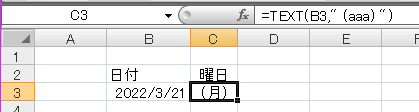
曜日を(月)のようにカッコで囲いたい場合は、表示形式に()をつけ、[=TEXT(値,“(aaa) ”)]と入力すれば、曜日を()つきで表示することが可能です。
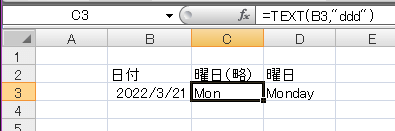
TEXT関数と書式設定の違い
上記では、TEXT関数の使い方について解説いたしました。
次に簡単ではありますが、TEXT関数を使った場合と書式設定を使った場合での違いをご説明します。
大きな違いは
書式設定を使えば、日付と同じセルに曜日を追加することが可能。
という点が大きな違いですね。
TEXT関数の場合、同じセルに曜日を表示させることはできませんので、同一セル内に曜日を表示させたい方は
以下でご説明する書式設定での曜日の表示方法を使ってください。
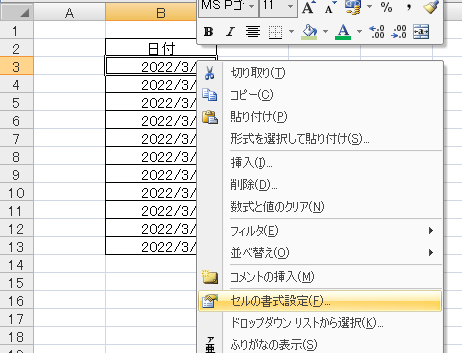
例として、日付の入力されたセル[B3]に、曜日を追加してみます。
曜日を追加したいセルの上で右クリックし、「セルの書式設定」をクリック。
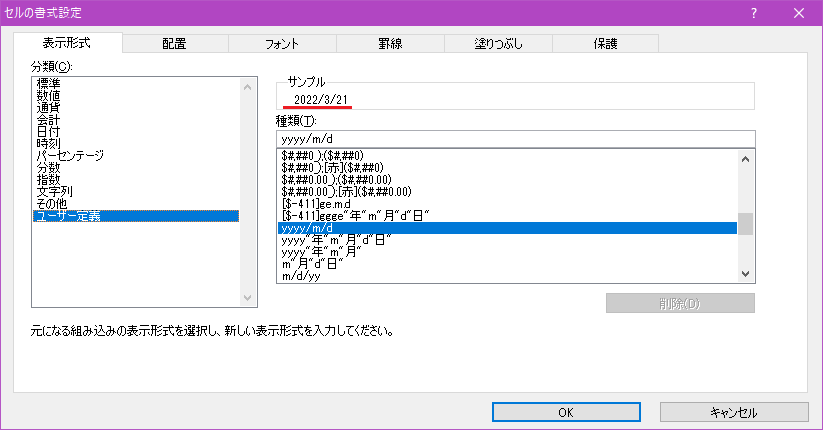
表示形式タブの分類から、ユーザー定義をクリック。
今回は日付の後ろに(月)のように曜日を表示したいので、数式の後ろに表示形式(aaa)を追加し、OKをクリックします。
画像の下赤線のサンプル部分で、Excelにどのように表示されるか確認が可能です。
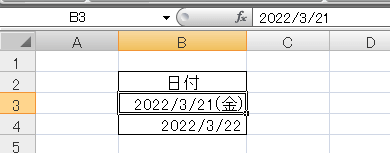
以上の手順を行うと、セル[B3]の日付の後ろに曜日が追加されましたね。
最後にオートフィルを使ってコピーすれば、表に表示形式を適用することができます。
冒頭でお話したとおり、自動で曜日を表示させる方法はいくつかあり、今回はその中で簡単に使えるTEXT関数をご紹介いたしました。
応用編として、自動で表示させた曜日の中で任意の曜日に色をつけたりすることも可能です。
“条件付き書式”というものにWEEKDAY関数という曜日を数値化する関数を組み合わせて使用するのですが、
あくまで今回はTEXT関数のご紹介ですので、またの機会にご紹介したいと思います。
これまで初心者の方に向けて、様々な関数をご紹介してきましたが、その中でもTEXT関数は簡単な上
使用する場面も多い非常に汎用性のある関数ですので是非マスターしてください!
以上でTEXT関数の紹介を終わります。

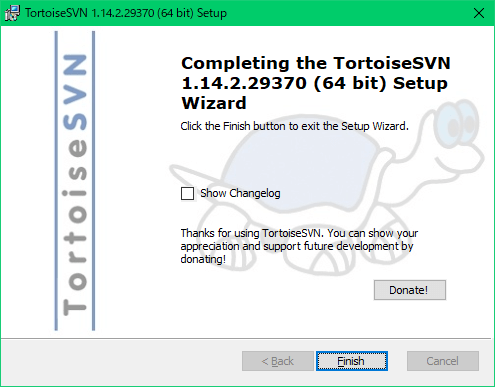

コメント